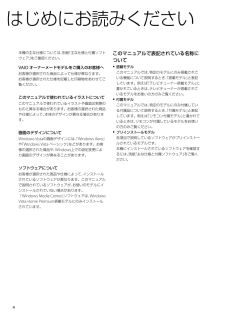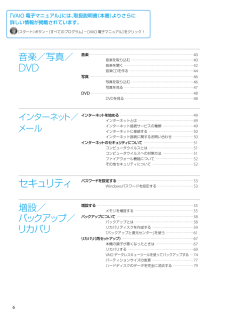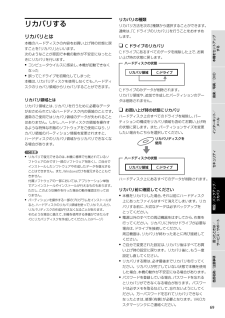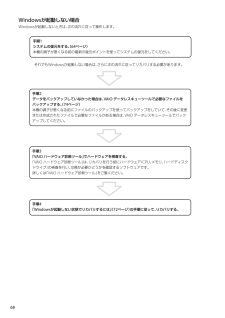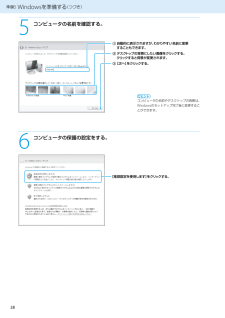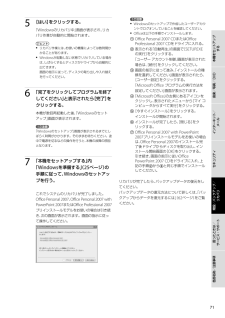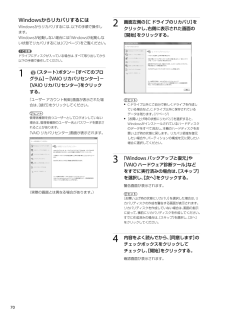Q&A
取扱説明書・マニュアル (文書検索対応分のみ)
"windows"13 件の検索結果
"windows"2470 - 2480 件目を表示
全般
質問者が納得まずデバイスマネージャーを開きDVD/CDROMを削除して再起動するとデバイスをインストールしますか?とでるので(右下)インストールすれば読み込めるかもしれない一度やったことがあります(あなたみたいになったから)
5515日前view107
全般
全般
質問者が納得多分熱暴走じゃないかなあ1日電源切ってさましてから行ってみてくださいそれでも駄目ならマザボが壊れている可能性ありますメーカに調べてもらってくださいでもマザボ修理だと買うほど取られる場合があります新品に買い換えたほうがいいときもありますねSONYのVAIOは昔から気にいりませんでしたろくな性能もないくせに値段だけはやたら高いもし買い換えるならマウスコンピュータとかGatewayとか海外製品お勧めします
5274日前view213
全般
質問者が納得プログラムの追加と削除にタッチパッドドライバーVer16.2.16.2と言うのが有ればアンインストールします。其処に無い場合はドライバーのロールバックをして一つ前のドライバーを適用します。
デバイスマネージャ=>ドライバーの更新=>PCの中から互換性のあるドライバーを探します=>互換性のあるドライバーを表示するにチェックを入れます=>一覧からタッチパッド同名を選択して適用=>OK、同じようにキーボードも同じ名前のものを選択=>適用=>OK、再起動します。これで直ると思います!
4664日前view219
全般
質問者が納得他のHDDチェックプログラム試してみて下さい。
http://www.forest.impress.co.jp/article/2007/02/22/hdtune.html
私がよく使うフリーのHDD診断ソフトです。 オールグリーンなら不良セクタ無しでとりあえずHDDに問題無し。
後チェックポイントはメモリかな。
http://www.green.dti.ne.jp/kurumin/memtest/razie_hp.html
これでもメモリのエラをチェックできます。
FD版、CD版有りますので、どちらでも...
4866日前view111
全般
質問者が納得SONYのサポートページhttp://vcl.vaio.sony.co.jp/windows/7/support/note/vgn-nr72b.html一番簡単なのはVistaを起動した状態で7のディスクを入れますオートスタートかDVDドライブのWクリックで7のインストールが始まりますあとはOS任せでOKです。
5092日前view141
全般
質問者が納得動画閲覧やPhotoshopまで、考えられていて、今後数年使用するのなら、最新モデルの方が良いでしょう。最近の動画には、CPUパワーとかが要りますので。Vistaは、動作がもっさりしており、私はWIN7の方が快適です。最近は、新製品の値段が下がり、性能も上がっているのであと、8万位出せるのであれば、CPUがコアi5辺りでOffice搭載の物があります。Office無しなら、国産メーカーに拘りが無ければ、レノボ辺りで5万円台で、コアi5でWIN7搭載が買えます。Officeで書類作成のみなら、ご質問の機種でも...
5349日前view125
全般
質問者が納得修理に出したほうがよろしいかと私のPCは以前もっとすごいことにPCって放置しとくと黒い画面になるでしょ?その状態でフリーズしたんですだから強制終了しようとボタンを数秒押したのですが・・・終了できない仕方がないんでコンセントを抜いても・・・まだ動いている(バッテリーが入ってるからね)そのときはバッテリーが切れるまで放置しましたそしたら次の日調子がよくなりましたないとは思いますがバッテリーが切れるまで放置してみては?
5912日前view138
全般
質問者が納得コントロールパネル→(プログラム)スタートアッププログラムの変更で、Alps Pointing-device Driver が無効になってると思われます。これをクリック→有効にする、で有効にしPCを再起動してください。
5948日前view163
55 VGN-NR_2 3-877-565- 01 (1)本機をセットアップ する音楽/写真/DVDインターネット/ メールセキュリティ増設/バックアップ/ リカバリ困ったときは/ サービス・サポート各部名称/注意事項目 次マニュアルの活用法 ・・・・・・・・・・・・・・・・・・・・・・・・・・・・・・・・・・・・・・・・・・・・・・・・・・・・・・・・・・・・・・・・・・・・・・・・・・・・・・・・・・・・・・・・・・・・ 2はじめにお読みください ・・・・・・・・・・・・・・・・・・・・・・・・・・・・・・・・・・・・・・・・・・・・・・・・・・・・・・・・・・・・・・・・・・・・・・・・・・・・・・・・・・・・・ 4安全規制について ・・・・・・・・・・・・・・・・・・・・・・・・・・・・・・・・・・・・・・・・・・・・・・・・・・・・・・・・・・・・・・・・・・・・・・・・・・・・・・・・・・・・・・・・・・・・・・・・ 8安全のために ・・・・・・・・・・・・・・・・・・・・・・・・・・・・・・・・・・・・・・・・・・・・・・・・・・・・・・・・・・・・・・・・・・・・・・・・・・・・・・・・・・...
VGN-NR_2 3-877-565- 01 (1)は じ め に お 読 み く だ さ い本機の主な仕様については、別紙「主な仕様と付属ソフトウェア」をご確認ください。VAIO オーナーメードモデルをご購入のお客様へお客様が選択された商品によって仕様が異なります。お客様が選択された仕様を記載した印刷物をあわせてご覧ください。このマニュアルで使われているイラストについて このマニュアルで使われているイラストや画面は実際のものと異なる場合があります。お客様の選択された商品や仕様によって、本体のデザインが異なる場合があります。画面のデザインについてWindows Vistaの画面デザインには、「Windows Aero」や「Windows Vista ベーシック」などがあります。お客様の選択された商品や、Windows上での設定変更により画面のデザインが異なることがあります。ソフトウェアについてお客様が選択された商品や仕様によって、インストールされているソフトウェアが異なります。このマニュアルで説明されているソフトウェアが、お使いのモデルにインストールされていない場合があります。「Windows Medi...
66VGN-NR_2 3-877-565- 01 (1)「VAIO 電子マニュアル」には、取扱説明書(本書)よりさらに 詳しい情報が掲載されています。(スタート)ボタン-[すべてのプログラム]-[VAIO 電子マニュアル]をクリック!音 楽 / 写 真 / DVD音楽 ・・・・・・・・・・・・・・・・・・・・・・・・・・・・・・・・・・・・・・・・・・・・・・・・・・・・・・・・・・・・・・・・・・・・・・・・・・・・・・・・・・・・・・・・・・・・・・・・・・・・・・・・・・・・・・・・・・・・・・・ 40音楽を取り込む ・・・・・・・・・・・・・・・・・・・・・・・・・・・・・・・・・・・・・・・・・・・・・・・・・・・・・・・・・・・・・・・・・・・・・・・ 40音楽を聞く ・・・・・・・・・・・・・・・・・・・・・・・・・・・・・・・・・・・・・・・・・・・・・・・・・・・・・・・・・・・・・・・・・・・・・・・・・・・・・・・ 42音楽CDを作る ・・・・・・・・・・・・・・・・・・・・・・・・・・・・・・・・・・・・・・・・・・・・・・・・・・・・・・・・・・・・・・・・・・・・・・・・・ 44...
222323VGN-NR_2 3-877-565- 01 (1)本機をセットアップ する音楽/写真/DVDインターネット/ メール増設/バックアップ/ リカバリ困ったときは/ サービス・サポート各部名称/注意事項セキュリティ準備 電 源 を 入 れ る本機の電源を入れます。1 ディスプレイパネルを開く。2 (パワー)ボタンを押し、(パワー)ランプが点灯(グリーン)したら離す。本機の電源が入り、しばらくしてWindowsが起動します。! ご注意(パワー)ボタンを4秒以上押したままにすると、電源が入りません。(パワー)ランプが点灯したら指を離してください。! ご注意 本機の液晶ディスプレイ上面にフロッピーディスクなどを近づけないでください。 本体前面のSDメモリーカードスロットの上付近に磁気製品などを近づけると、ディスプレイパネルを閉じたときと同じ状態となり、スリープモード(お買い上げ時の設定)に移行します。 本機の近くには磁気製品を近づけないよう、ご注意ください。 本機の電源をはじめて入れる場合は、しばらくして「Windowsのセットアップ」画面が表示されます。「Windowsを準備する」(...
68VGN-NR_2 3-877-565- 01 (1)66本機をセットアップ する音楽/写真/DVDインターネット/ メール増設/バックアップ/ リカバリ困ったときは/ サービス・サポート各部名称/注意事項セキュリティリ カ バ リ す るリカバリとは本機のハードディスクの内容をお買い上げ時の状態に戻すことを「リカバリ」といいます。次のようなことが原因で本機の動作が不安定になったときにリカバリを行います。 コンピュータウイルスに感染し、本機が起動できなくなった 誤ってC:ドライブを初期化してしまった本機は、リカバリディスクを使用しなくても、ハードディスクのリカバリ領域からリカバリすることができます。リカバリ領域とはリカバリ領域とは、リカバリを行うために必要なデータがおさめられているハードディスク内の領域のことです。通常のご使用ではリカバリ領域のデータが失われることはありません。しかし、ハードディスクの領域を操作するような特殊な市販のソフトウェアをご使用になり、リカバリ領域のパーティション情報を変更されますと、ハードディスクのリカバリ領域からリカバリできなくなる場合があります。 ! ご注意 リカバ...
VGN-NR_2 3-877-565- 01 (1)6868Windowsが起動しない場合Windowsが起動しないときは、次の流れに従って操作します。 手順1システムの復元をする。(6ページ)本機の調子が悪くなる前の最 新の復元ポイントを使ってシステムの復元をしてください。 それでもWindowsが起動しない場合は、さらに次の流れに従ってリカバリする必要があります。 手 順2デ ー タ を バ ッ ク ア ッ プ し て い な か っ た 場 合 は 、V A I O デ ー タ レ ス キ ュ ー ツ ー ル で 必 要 な フ ァ イ ル をバ ッ ク ア ッ プ す る 。 (7 ペ ー ジ )本 機 の 調 子 が 悪 く な る 前 に フ ァ イ ル の バ ッ ク ア ッ プ を 使 っ て バ ッ ク ア ッ プ を し て い て 、 そ の 後 に 変 更ま た は 作 成 さ れ た フ ァ イ ル で 必 要 な フ ァ イ ル が あ る 場 合 は 、V A I O デ ー タ レ ス キ ュ ー ツ ー ル で バ ッ クア ッ プ し て く だ...
2828VGN-NR_2 3-877-565- 01 (1)5 コンピュータの名前を確認する。 ヒ ン トコ ン ピ ュ ー タ の 名 前 や デ ス ク ト ッ プ の 背 景 は 、Windowsの セ ッ ト ア ッ プ 完 了 後 に 変 更 す る こと が で き ま す 。6 コ ン ピ ュ ー タ の 保 護 の 設 定 を す る 。準 備5 W indow sを 準 備 す る( つ づ き )
70VGN-NR_2 3-877-565- 01 (1)7171本機をセットアップ する音楽/写真/DVDインターネット/ メール増設/バックアップ/ リカバリ困ったときは/ サービス・サポート各部名称/注意事項セキュリティ5 [はい]をクリックする。「Windowsのリカバリ中」画面が表示され、リカバリ作業が自動的に開始されます。ヒント リカバリ作業には、お使いの機種によっては数時間かかることがあります。 Windowsが起動しない状態でリカバリしている場合は、しばらくするとディスクがドライブから自動的に出てきます。 画面の指示に従って、ディスクの取り出しや入れ替えを行ってください。6 「完了をクリックしてプログラムを終了してください」と表示されたら[完了]をクリックする。本機が数回再起動した後、「Windowsのセットアップ」画面が表示されます。! ご注意「Windowsのセットアップ」画面が表示されるまでにしばらく時間がかかります。そのままお待ちください。途中で電源を切るなどの操作を行うと、本機の故障の原因となります。7 「本機をセットアップする」内「Windowsを準備する」(25ページ)の手...
VGN-NR_2 3-877-565- 01 (1)5858バ ッ ク ア ッ プ に つ い てバ ッ ク ア ッ プ と はバックアップの必要性バックアップとは、コンピュータに保存されたデータをコピーし、元のデータとは別の場所に保存することです。本機を使用しているうちに、作成した文書ファイルやデジタルスチルカメラで撮った写真など様々なデータが保存されていきますが、予想外のトラブルやコンピュータウイルスの感染などによって保存されたデータが壊れてしまう可能性があります。このような場合に、大切なデータを元に戻すことができるよう、日常的にデータをバックアップすることをおすすめします。バックアップの種類データのバックアップは、「VAIO リカバリセンター」の「Windows バックアップと復元」で行います。(61ページ)バックアップには用途に応じて以下の種類があります。 ファイルのバックアップ 本機に保存したメールや写真などファイルの種類ごとにデータをCDやDVD、外付けハードディスクなどにバックアップすることができます。 ファイルのバックアップの操作方法について詳しくは、「ファイルをバックアップするには」(6...
VGN-NR_2 3-877-565- 01 (1)7070WindowsからリカバリするにはWindowsからリカバリするには、以下の手順で操作します。Windowsが起動しない場合には「Windowsが起動しない状態でリカバリするには」(72ページ)をご覧ください。! ご注意ドライブにディスクが入っている場合は、すべて取り出してから以下の手順で操作してください。1 (スタート)ボタン-[すべてのプログラム]-[VAIO リカバリセンター]-[VAIO リカバリセンター]をクリックする。「ユーザー アカウント制御」画面が表示された場合は、[続行]をクリックしてください。ヒント管理者権限を持つユーザーとしてログオンしていない場合は、管理者権限のユーザー名とパスワードを要求されることがあります。「VAIO リカバリセンター」画面が表示されます。 (実際の画面とは異なる場合があります。)2 画面左側の[C ドライブのリカバリ]をクリックし、右側に表示された画面の[開始]をクリックする。 ヒント C:ドライブ以外にご自分で新しくドライブを作成している場合など、C:ドライブ以外に保存されて...
- 1
- 2